Centos单用户
笔记一:
centos7单用户修改root密码
在CentOS 7中,如果您是唯一的用户或者您确信其他用户不会登录,您可以按照以下步骤来修改root密码:
1.重启系统。
2.启动时出现引导界面时,按任意键进入GRUB菜单。
3.选择要启动的内核,然后按“e”键编辑启动选项。
4.找到以“linux16”开始的行,通常包含vmlinuz。
5.在这一行的末尾添加 rd.break。
6.按下Ctrl + x启动系统。
7.系统启动后,会进入紧急模式。现在,执行以下命令来重新挂载sysroot为读写模式,并修改root密码:
mount -o remount,rw /sysroot
chroot /sysroot
passwd root
touch /.autorelabel
8.修改密码后,输入exit两次来退出chroot环境并重启系统。
笔记二:
1.打开电源在进入系统的界面按‘e’进入编辑页面:
2.在linux16开头的字段的末尾处添加: init=/bin/sh
3.按“ctrl+X”组合键进入单用户模式
当进入以下页面表示进入单用户模式成功,在进入单用户模式后,文件系统是只读的,
输入‘mount -o remount,rw /’命令来改为读写模式
4.使用命令‘passwd’重置密码:
5.使用‘touch /.autorelabel’创建selinux安全标签
6.使用‘exec /sbin/init’重新引导进程并重启
<笔记简写>:
e
init=/bin/sh
ctrl+x
mount -o remount,rw /
passwd
******
touch /.autorelabel
exec /sbin/init
Ubuntu单用户
一、编辑 grub 菜单
首先在 系统启动的grub界面 按下子母键 e 编辑启动菜单
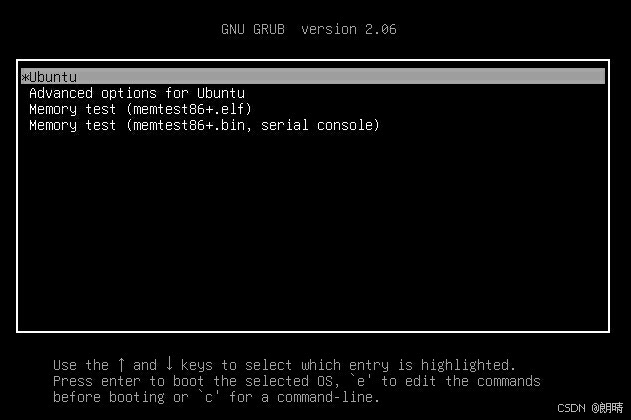
二、修改 grub 配置
在启动菜单编辑界面末尾添加如下
rw init=/bin/bash
备注:记得删除 linux 段中间部分的 ro 选项,如下图:
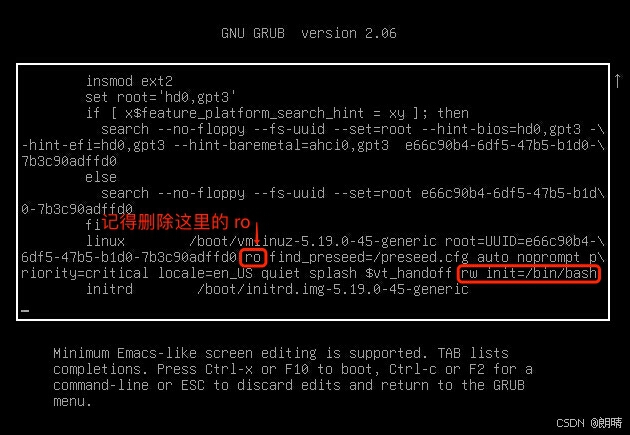
三、确认无误后按下 Ctrl+x 快捷键进行启动,启动成功后如下图的样子:
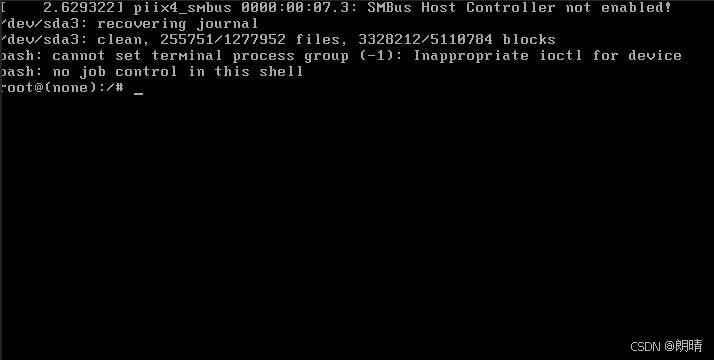
四、重设 root 用户密码
root 密码重设步骤如下, 依次输入如下命令,修改 root 密码:
# 修改 root 密码
passwd root
# 这里按照屏幕提示为 root 用户设置新密码
# 重启服务器
reboot使用reboot命令重启服务器,重启后使用上面步骤修改后的 root密码,就可以登录了。
<笔记简写>:
e
ro
rw init=/bin/bash
Ctrl+x
passwd root
******
******
reboot